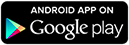Inicie la aplicación Lightroom en su dispositivo Android.
Obtenga información sobre cómo descargar, instalar, administrar y cancelar suscripciones a Adobe Lightroom en dispositivos Android desde Google Play.
Adobe Lightroom for mobile (Android) es un editor de fotos gratuito, avanzado y fácil de usar. Actualice su aplicación gratuita Lightroom a una suscripción de pago para disfrutar de las funciones Premium y de más capacidad de almacenamiento. Las funciones Premium proporcionan opciones precisas de edición y acceso a sus fotos en todos los dispositivos, tanto móviles como de escritorio o en Internet.
¿Utiliza un dispositivo Samsung?Consulte Administrar suscripciones a Lightroom for Samsung en Samsung Galaxy Store.
Si ha adquirido alguno de los siguientes, puede acceder a Lightroom desde el ordenador, el móvil y la Web:
- La suscripción de todas las aplicaciones de Creative Cloud
- El plan fotográfico de Creative Cloud
- La suscripción de aplicación única de Lightroom
Si ha actualizado su suscripción a Lightroom Premium a través de la App Store, Google Play Store o Samsung Galaxy Store, solo podrá utilizar Lightroom en su móvil.
Descargar e instalar Lightroom para Android
Pasarse a una suscripción de pago a Lightroom
Siga estos pasos para actualizar la versión gratuita de Lightroom del dispositivo Android para acceder a las funciones Premium y a una capacidad mayor de almacenamiento:
-
-
Toque el icono
 en la esquina superior izquierda de la pantalla; a continuación, toque Funciones Premium.
en la esquina superior izquierda de la pantalla; a continuación, toque Funciones Premium. -
Toque Actualizar ahora.

Actualizar la suscripción a Lightroom en Android 
Actualizar la suscripción a Lightroom en Android -
Siga las indicaciones para adquirir una suscripción a Lightroom con características Premium y más capacidad de almacenamiento en la nube.
Cancelar la suscripción a Lightroom for mobile (Android)
Google administra cualquier suscripción a Lightroom que se realiza desde Google Play Store. Puede cancelar su suscripción desde la aplicación Google Play Store en sus dispositivos Android.
Para obtener instrucciones detallas, consulte el documento de Google Cancelar, pausar o cambiar una suscripción en Google Play.
Reembolsos
Durante las primeras 48 horas: es posible que pueda obtener un reembolso en función de los detalles de la compra. Consulte el documento de Google Cómo obtener un reembolso en Google Play.
Después de las 48 horas: póngase en contacto con el servicio de atención al cliente de Adobe.
Más productos similares
- Adobe mobile y Lightroom para Apple TV | Preguntas frecuentes
- Introducción a Lightroom para dispositivos móviles (Android)
- Administrar suscripciones a Adobe Lightroom for mobile (iOS)
- Introducción a Lightroom en dispositivos móviles
- Administrar suscripciones a Lightroom for Samsung en Samsung Galaxy Store